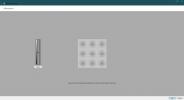Hur du fixar fastnat fönster 10-uppdateringar
Varannan tisdag i månaden driver Microsoft säkerhetsuppdateringar till Windows-användare. Det har gjort det under många år. Windows 10 är inte annorlunda och dessa uppdateringar är viktiga. Ibland kan uppdateringarna också innehålla funktionsuppdateringar men de kommer att vara små. Till exempel är en mindre funktionsuppdatering minispelare i Groove-appen, eller den flytande design i utvalda UWP-appar. Tyvärr har Windows 10 sin rättvisa del av problem med uppdateringar. Windows 7 hade sällan dem men de är en ständig pest i Windows 10. Ofta fastnar uppdateringarna under nedladdningen. Det finns inget sätt att avbryta en uppdatering och försöka igen om den inte fungerar på egen hand. Så här fixar du uppdaterade Windows 10-uppdateringar.
Preliminära kontroller
Innan du börjar felsöka Windows 10, kör följande kontroller;
- Du är ansluten till ett stabilt WiFi-nätverk. Prova att ladda ner en liten app från Windows Store för att se till att anslutningen inte bryts slumpmässigt.
- Din WiFi-anslutning är INTE inställd som en uppmätt anslutning. Öppna appen Inställningar och gå till Nätverk & Internet> Wi-Fi. Välj det nätverk du är ansluten till och gå till dess informationssida. Rulla nedåt och se till att mätknappen är av.
- Se till att tjänsten BITS körs från Task Manager. Om det inte är det, kan du försöka starta det.
- Starta om systemet minst en gång och se om det åtgärdar problemet.
- Kontrollera om du kör några appar som kan blockera Windows 10-uppdateringar. Många användare som var trötta på att Windows 10 startade om för att installera uppdateringar vände sig till appar som kunde blockera dem. Om du någonsin har använt en sådan app kan det vara det verkliga problemet. Ta bort det från ditt system eller inaktivera det tills uppdateringarna är installerade.

Fix Stuck Windows 10-uppdateringar
Om allt annat misslyckas, ladda ner skriptet Återställ Windows Update Agent. Det kan fixa en hel del Windows 10-problem inklusive en fast uppdatering. Du behöver administrativa rättigheter för att använda detta skript. Se till att appen Inställningar och kontrollpanelen inte är öppna.
Ladda ner och extrahera skriptet. Högerklicka på skriptet och välj Kör som administratör från snabbmenyn. Ange administratörslösenordet om du uppmanas. Följande skärm visas. Typ Y.

Manuset frågar dig vad det är du vill göra. Eftersom vi försöker fixa Windows 10-uppdateringar, typ 2 och tryck på Enter.
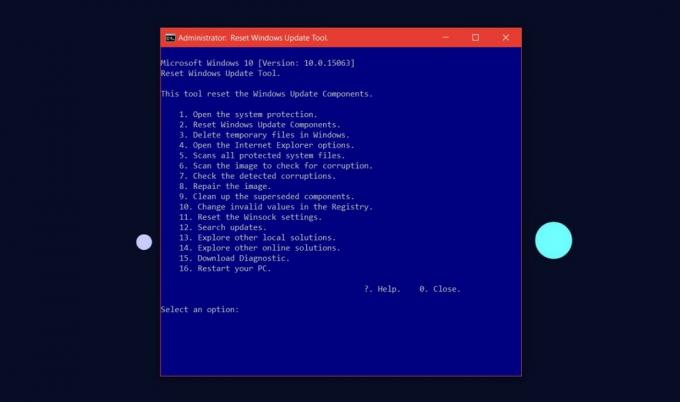
Låt skriptet fungera. Du behöver inte ingripa längre. Kommandotolken visar vilka tjänster den stoppar och startar om. Vänta tills den säger att åtgärden är klar. Öppna Inställnings-app-förstärkningen och leta efter uppdateringar. De kommer att ladda ner och installera utan ytterligare problem.
Sök
Nya Inlägg
Hur man fixar skärmens ljusstyrka låg vid 100 på Windows 10
Skärmens ljusstyrka är inte en komplicerad systeminställning när de...
Kontrollera nätverksdatorer för svaga säkerhetsbehörigheter med ShareScan
I en domänmiljö har klientdatorer ofta minimikrav för användarkonto...
Övervaka och ta emot e-postmeddelanden om internetaktivitet med Gold Monitor
Internet är fullt av distraktioner som gör att du tappar fokus meda...